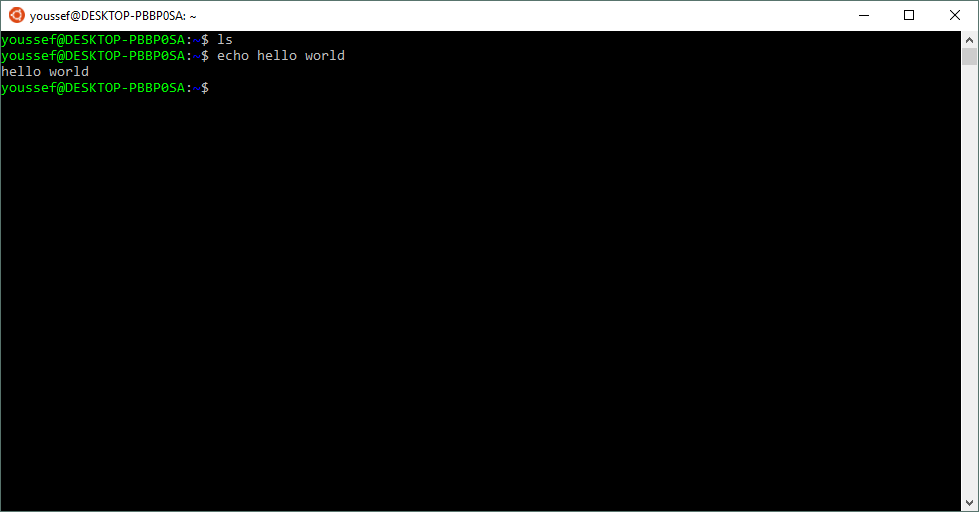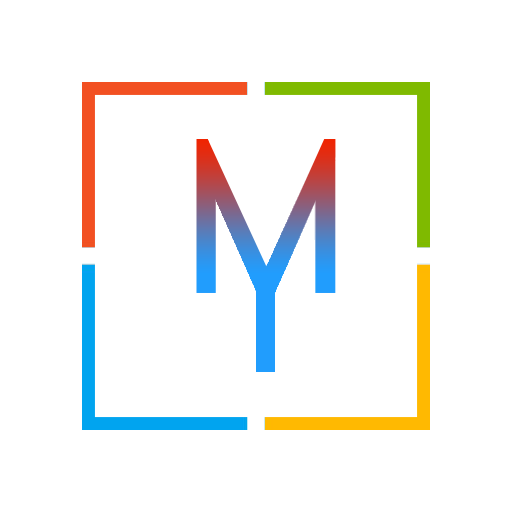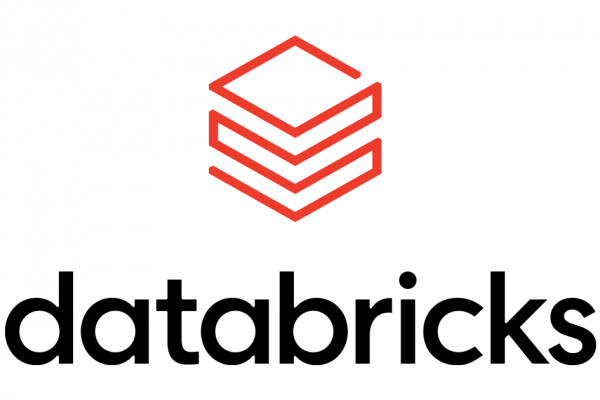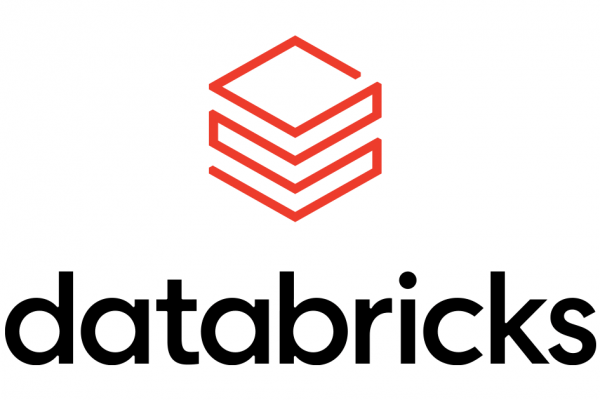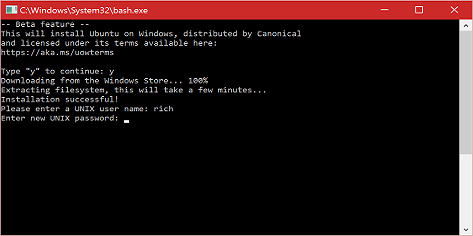Oui Oui vous n’êtes pas entrain de rêver le shell Bash Ubuntu est bel et bien disponible sur Windows 10.
L’objectif du Windows Subsystem for Linux (WSL) est de fournir un environnement de développement en ligne de commande identique à ceux disponible sur les systèmes Unix sans la nécessité de passer par une machine virtuelle.
Les surprises n’ont pas encore fini puisque les équipes de SUSE et Fedora travaillent main dans la main avec les équipes de Microsoft pour apporter leurs distributions Linux sur Windows Store.
Installer Bash Sous Windows 10
1.Naviguez jusqu’à Paramètre ensuite cliquer sur Mise à jour et sécurité
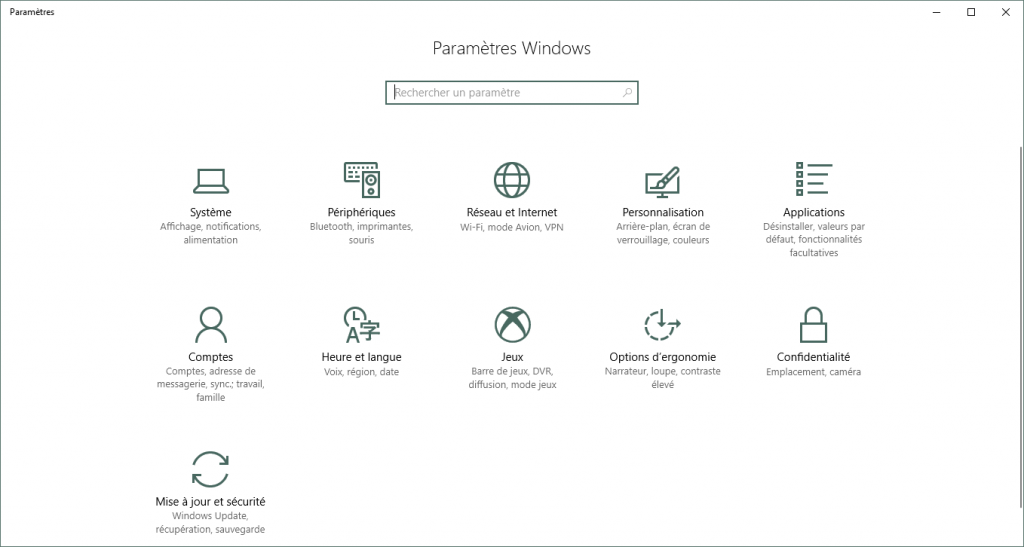
2. Ensuite vous cliquez sur Pour les développeurs
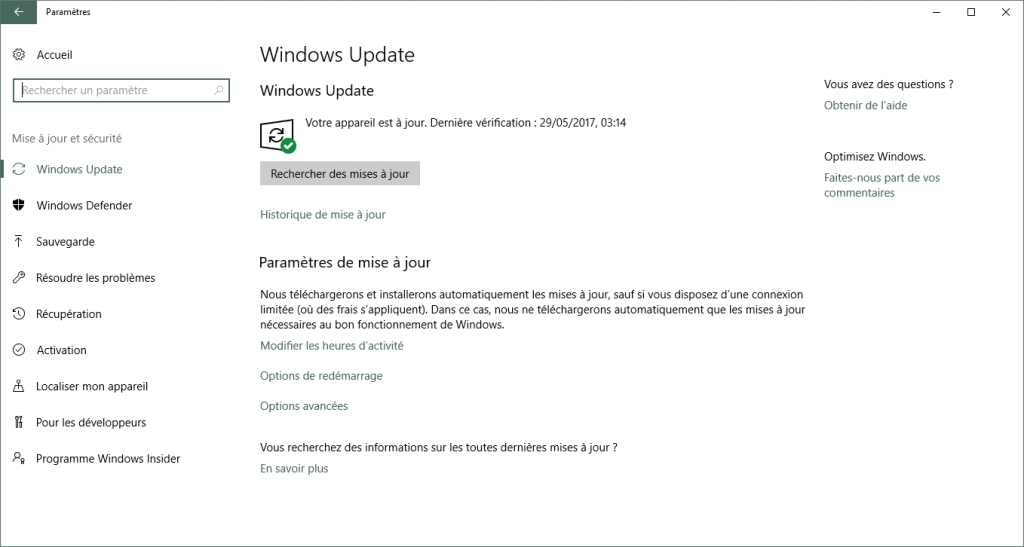
3. Choisissez le Mode développeur
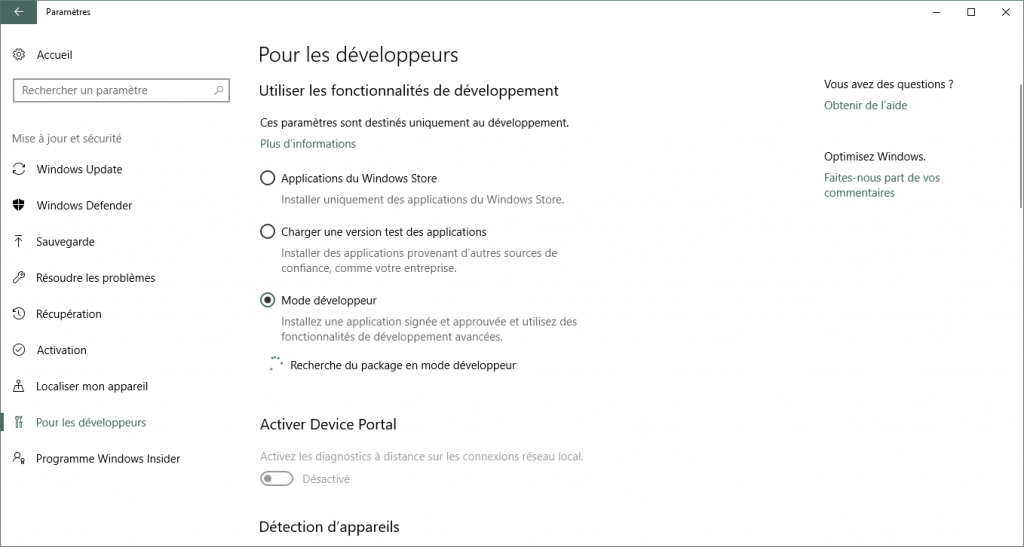
4. Ensuite vous naviguez jusqu’au Panneau de configuration puis Programme puis cliquez sur Activer ou désactiver des fonctionnalités Windows qui se trouve sur la gauche
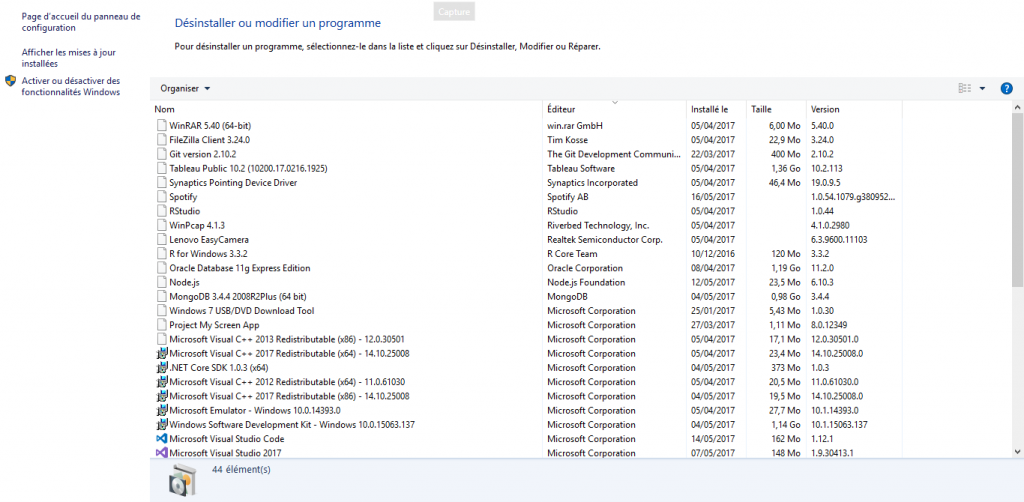
5. Puis vous cochez la case Sous-Systèmes Windows Pour Linux ensuite redémarrer votre ordinateur
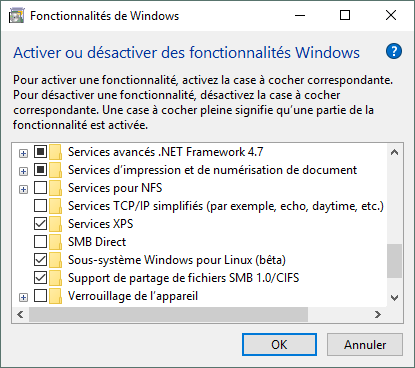
6. Lancez le cmd et tapez bash
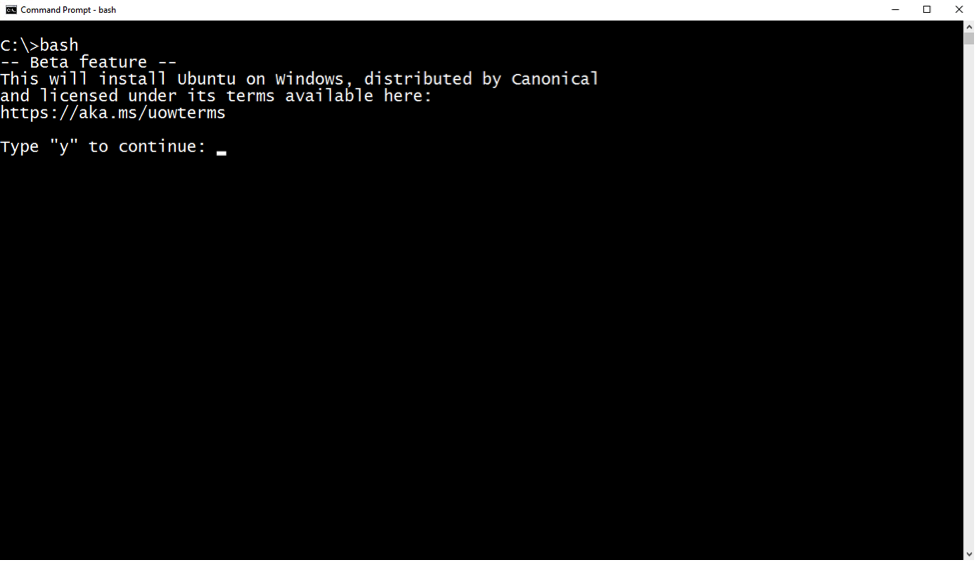
7. Tapez Y puis mentionnez votre mot de passe
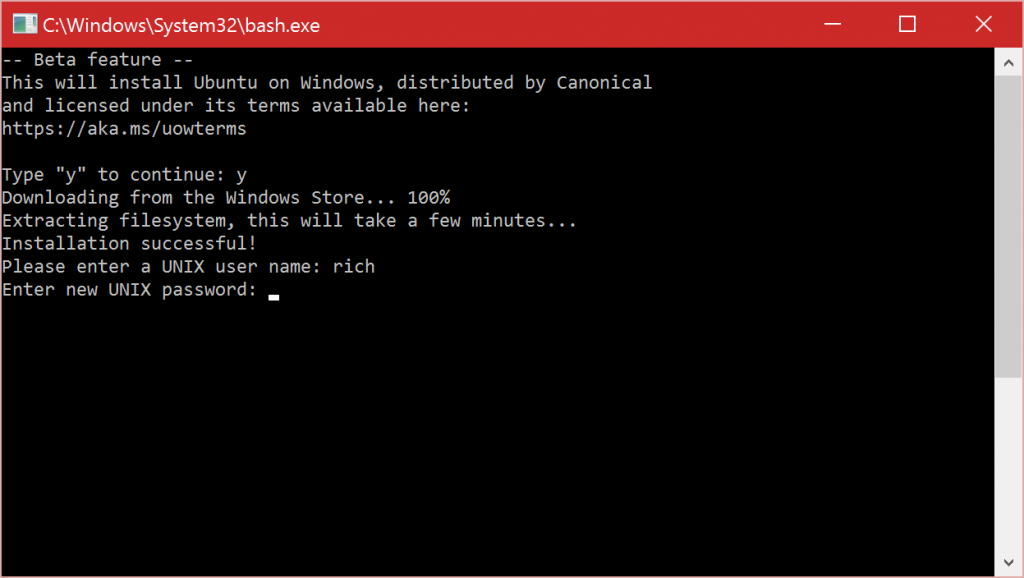
8. Félicitation vous avez installé le Bash sur votre machine